- Parte 1. Come sincronizzare i contatti Android con Gmail su Impostazioni
- Parte 2. Modi alternativi su come sincronizzare i contatti Android con FoneLab HyperTrans
- Parte 3. Come sincronizzare i contatti Android con l'applicazione Gmail
- Parte 4. Domande frequenti sulla sincronizzazione dei contatti Android con l'account Gmail
Trasferisci dati da iPhone, Android, iOS, Computer a Ovunque senza alcuna perdita.
- Trasferisci dati da una Micro SD Card a un altro Android
- 3 modi per spostare i dati da Samsung a iPhone (selettivamente o completamente)
- Come trasferire foto da un telefono all'altro
- Come trasferire foto dal vecchio telefono LG al computer
- Come trasferire foto da un vecchio Samsung a un altro Samsung
- Trasferisci contatti da Samsung a iPhone
- Trasferire dati da LG a Samsung
- Trasferisci dati dal vecchio tablet al nuovo
- Trasferisci file da Android ad Android
- Trasferisci le foto di iCloud su Android
- Trasferisci le note di iPhone su Android
- Trasferisci iTunes Music ad Android
3 modi eccezionali per sincronizzare i contatti Android con Gmail [2023]
 aggiornato da Boey Wong / 22 luglio 2022 09:30
aggiornato da Boey Wong / 22 luglio 2022 09:30Se utilizzi un dispositivo Android, potresti essere felice di sapere che puoi farlo facilmente sincronizzare i contatti memorizzati sul telefono in un account Gmail collegato al dispositivo. Questo tutorial è progettato per aiutarti a sincronizzare il telefono, i contatti e tutti gli altri dati personali con il tuo account Gmail e tutti gli altri servizi Google. Puoi applicare queste modifiche e sincronizzare il tuo account in pochi passaggi. La sincronizzazione dei contatti con il tuo account Gmail è utile quando desideri aggiornare il firmware del tuo telefono. Durante l'aggiornamento del firmware, si corre il rischio di perdere file di dati, messaggi di testo e contatti danneggiati. Questo tutorial ti aiuterà a sincronizzare i contatti memorizzati sul tuo telefono Android con il tuo account Gmail.
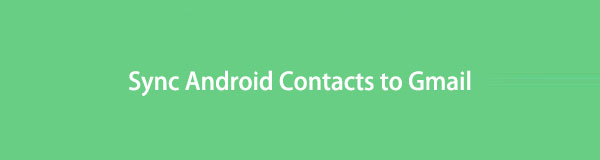

Elenco delle guide
- Parte 1. Come sincronizzare i contatti Android con Gmail su Impostazioni
- Parte 2. Modi alternativi su come sincronizzare i contatti Android con FoneLab HyperTrans
- Parte 3. Come sincronizzare i contatti Android con l'applicazione Gmail
- Parte 4. Domande frequenti sulla sincronizzazione dei contatti Android con l'account Gmail
Parte 1. Come sincronizzare i contatti Android con Gmail su Impostazioni
In questa parte imparerai come sincronizzare i tuoi contatti Android con il tuo account Gmail. Inoltre, abbiamo 5 suggerimenti per la risoluzione dei problemi da provare in caso di problemi con la sincronizzazione dei contatti Android. Innanzitutto, devi eseguire il backup del telefono se stai cercando di sincronizzare i tuoi contatti Android con Gmail. L'utilizzo della funzione di backup di Android proteggerà i tuoi dati di contatto durante un ripristino dei dati di fabbrica. Inoltre, puoi anche importare i tuoi contatti da altri account. Questa funzione ti dà una sicurezza extra; verrà eseguito il backup dei tuoi contatti in modo che se desideri visualizzare i tuoi file, puoi visualizzarli in qualsiasi momento.
Trasferisci dati da iPhone, Android, iOS, Computer a Ovunque senza alcuna perdita.
- Sposta i file tra iPhone, iPad, iPod touch e Android.
- Importa file da iOS a iOS o da Android ad Android.
- Sposta i file da iPhone / iPad / iPod / Android al computer.
- Salva file dal computer su iPhone / iPad / iPod / Android.
Questi sono i 5 passaggi su come sincronizzare i contatti Android con Gmail
Passo 1 Apri Impostazioni profilo sulla tua domanda.
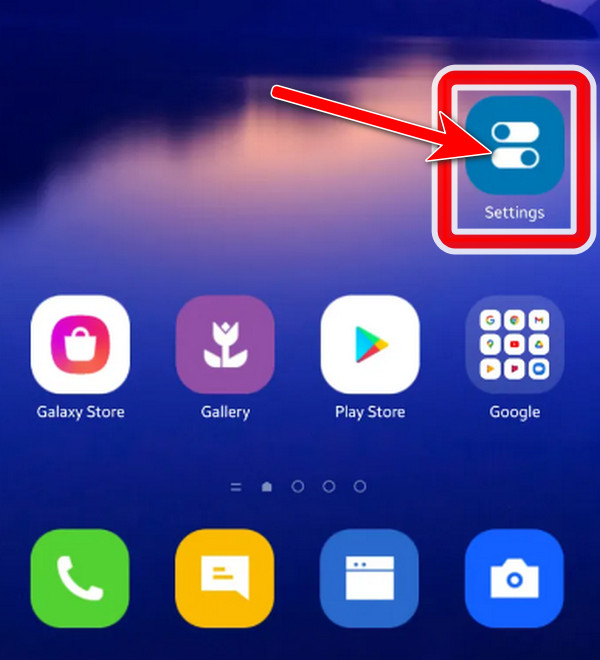
Passo 2 Quindi, seleziona Google da Impostazioni profilo di Google Apps, quindi scegli Sincronizzazione contatti Google.
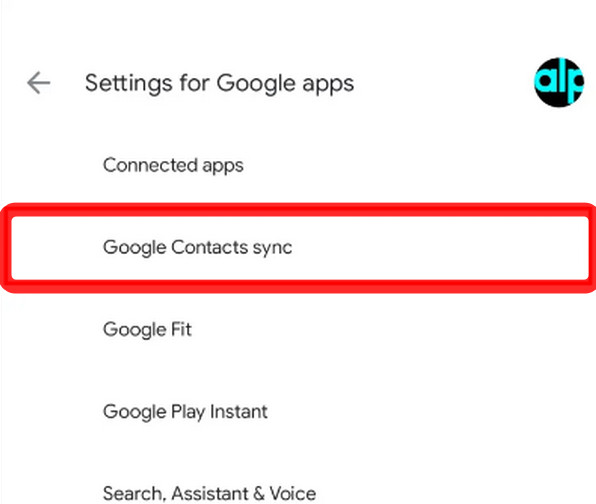
Passo 3 Seleziona Sincronizza anche i contatti del dispositivo; eseguirà automaticamente il backup e sincronizzerà i tuoi contatti.

Passo 4 Consentire Backup e sincronizzazione automatici dei contatti del dispositivo.
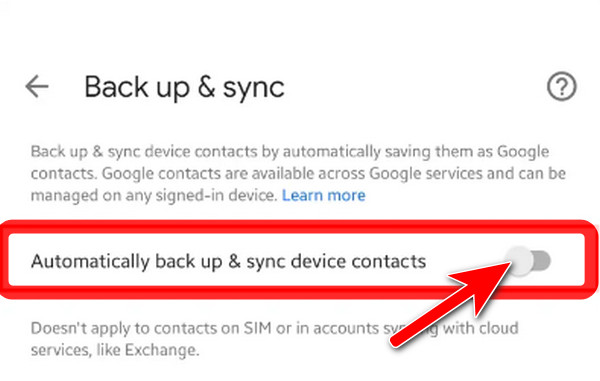
Passo 5 Infine! Seleziona il tuo account Gmail.
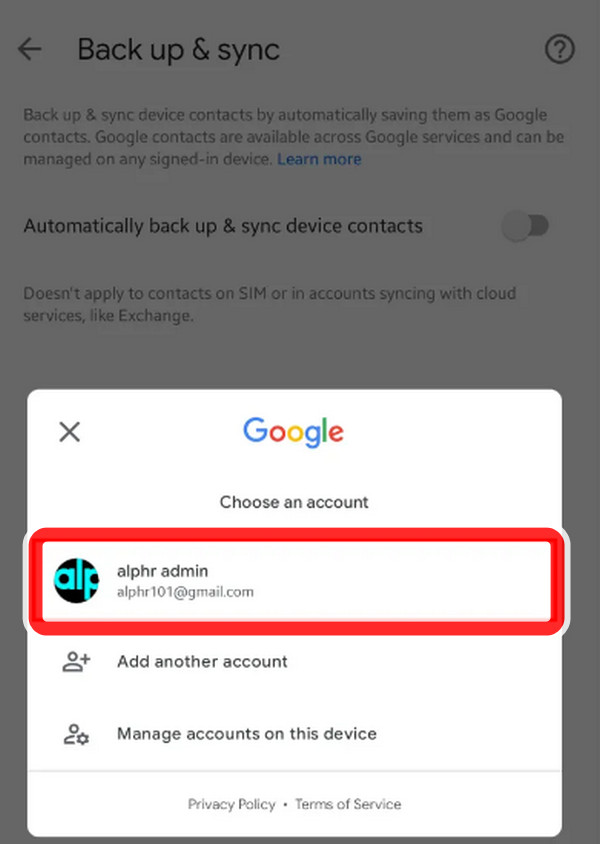
Successivamente, tutti gli altri contatti che salvi sul tuo dispositivo Android verranno sincronizzati automaticamente con il tuo account Gmail. Per interrompere il salvataggio dei contatti, disattivare Backup e sincronizzazione automatici dei contatti del dispositivo.
Parte 2. Modi alternativi su come sincronizzare i contatti Android con FoneLab HyperTrans
FoneLab HyperTrans è uno strumento eccellente per te se desideri trasferire file come foto, video, contatti e altro dal tuo telefono Android a un computer e persino eseguirne il backup. Una delle sue caratteristiche notevoli è che consente una gestione facile e sicura per spostare i dati con operazioni con un clic sui computer. Nel nostro caso, può trasferire i contatti da un telefono Android a un computer. Inoltre, dispone di un'ampia gamma di dispositivi supportati, che consentono di aggiungere, eliminare e modificare rapidamente nomi di contatti, indirizzi, numeri, e-mail e qualsiasi altra cosa in modo rapido e semplice. Dopo aver trasferito i tuoi contatti sul tuo computer, puoi caricarli o trasferirli facilmente sul tuo account Gmail. Passiamo a sapere come sincronizzare i contatti Android con FoneLab HyperTrans.
Trasferisci dati da iPhone, Android, iOS, Computer a Ovunque senza alcuna perdita.
- Sposta i file tra iPhone, iPad, iPod touch e Android.
- Importa file da iOS a iOS o da Android ad Android.
- Sposta i file da iPhone / iPad / iPod / Android al computer.
- Salva file dal computer su iPhone / iPad / iPod / Android.
Di seguito sono riportati i semplici passaggi su come utilizzare FoneLab HyperTrans:
Passo 1 Innanzitutto, devi scaricare e installare FoneLab HyperTrans sul tuo computer.
Passo 2 Quindi, avvialo. Collega il tuo dispositivo al PC con un cavo USB; rileverà automaticamente il tuo dispositivo.
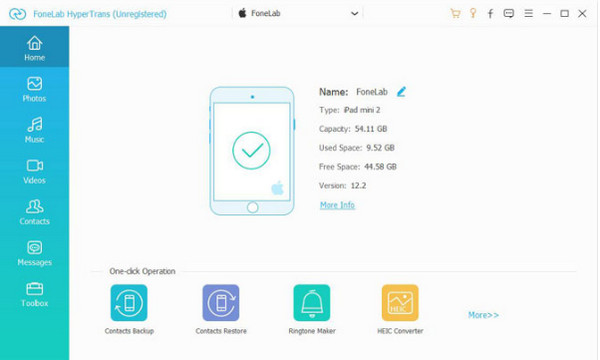
Passo 3 Dopo, ti connetti al tuo dispositivo. Scegli quale file sull'interfaccia desideri trasferire. Clicca il Contatti opzione dal pannello di sinistra dell'interfaccia.
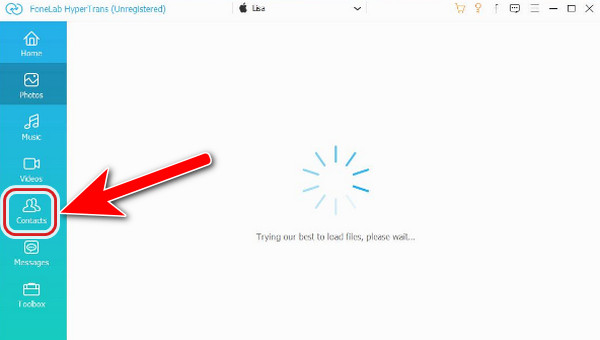
Passo 4 Infine, puoi scegliere un tipo di file che desideri trasferire e mettere un segno di spunta sulla casella accanto ai file. E fare clic su Esportare pulsante nella parte superiore dell'interfaccia.

Quindi puoi importare liberamente i contatti su Gmail o ovunque tu voglia.
Parte 3. Come sincronizzare i contatti Android con l'applicazione Gmail
I telefoni Android sono dotati di un'app di gestione. Per sincronizzare il tuo account Gmail, devi abilitare il servizio di sincronizzazione dei contatti. Quindi, seleziona il tuo account Gmail negli account di posta elettronica e abilita i Contatti. Attendi qualche secondo affinché i contatti si sincronizzino. C'è un modo per sincronizzare i tuoi contatti con il tuo account Gmail sul tuo dispositivo utilizzando un telefono cellulare.
Segui questi passaggi su come sincronizzare i contatti Android con l'applicazione Gmail:
Passo 1 Innanzitutto, devi installare l'app Gmail sulla tua app Android. Quindi, vai a Impostazioni profilo del tuo telefono Android, quindi tocca l'opzione Account e sincronizzazione.
Passo 2 Dopo aver registrato il Account e Sincronizzazione opzione, scegli la pagina di configurazione del tuo account Gmail. Quindi, Consenti la sincronizzazione dei contatti opzioni.

Passo 3 Seleziona il Sincronizza ora e attendi qualche minuto fino a quando i tuoi contatti non sono andati a buon fine Sincronizzazione con il tuo account Gmail.
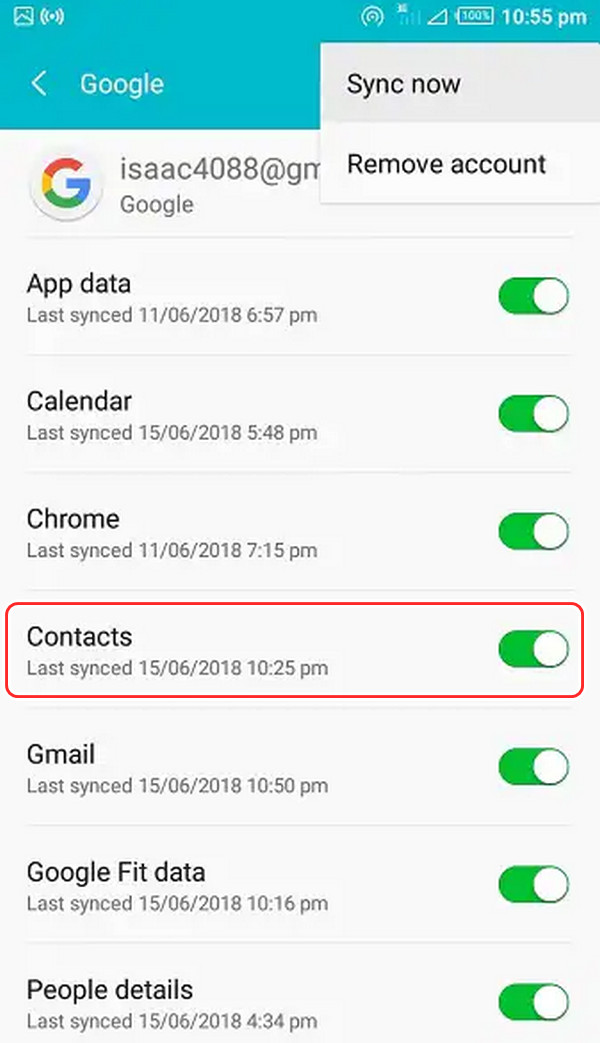
Parte 4. Domande frequenti sulla sincronizzazione dei contatti Android con l'account Gmail
Perché i contatti Android non si sincronizzano con Gmail?
Sul tuo dispositivo Android, devi andare su Impostazioni, quindi Account. Abilita il Sincronizza automaticamente i dati pulsante. E il gioco è fatto, e finalmente sincronizzi i tuoi contatti dal tuo account Gmail.
Come sincronizzare i contatti da Samsung a Gmail?
Sì, puoi sincronizzare i tuoi contatti sul tuo dispositivo Samsung. Se accedi al tuo account Google sul tuo dispositivo Android, i tuoi contatti si sincronizzeranno automaticamente e saranno visibili sul tuo dispositivo.
I Contatti Samsung possono sincronizzarsi con Google?
Il telefono Samsung può sincronizzare i contatti con molti servizi diversi e puoi utilizzare i contatti salvati nel tuo account Google sincronizzandoli.
Posso trasferire i dati mobili a un altro?
Sì, con FoneLab HyperTrans, puoi trasferire ed eseguire il backup dei file necessari per collegare il telefono al computer. E seleziona i file che desideri trasferire.
Posso sapere se i miei contatti sono stati salvati sulla mia carta SIM?
Sì, potrai visualizzare i contatti nella tua sim. Vai ai tuoi contatti, quindi tocca il Menu pulsante. Quindi procedere a Contatti impostazioni e fare clic su Visualizzazione contatti.
Posso esportare contatti da Android?
Sì, puoi esportare il tuo contatto da un dispositivo Android. È necessario toccare i pulsanti Correggi e gestisci e fare clic su Esportare pulsante per archiviare. Quindi scegli un account per esportare i contatti.
Per riassumere, trasferire o sincronizzare i tuoi contatti non è necessario stressarti. Ci rivolgiamo a te con gli strumenti eccellenti per cambiare nel farlo. Prova a utilizzare le soluzioni sopra menzionate. Ma soprattutto, rendi eccellente la tua esperienza di trasferimento con lo strumento più importante, FoneLab HyperTrans. Con questo in mente, forniamo i modi più efficaci per sincronizzare i tuoi contatti con il tuo account Gmail e trasferire i tuoi contatti sui tuoi computer, come foto, contatti, cronologia delle chiamate e altro. Aiuterà l'utente a gestire film, iTunes e altri file video e può eseguire il backup e il ripristino dei messaggi tra telefoni cellulari. Tra questi, consigliamo FoneLab HyperTrans come lo strumento migliore. Prova ora e usa l'esperienza per aiutarti con le tue faccende di trasferimento.
Trasferisci dati da iPhone, Android, iOS, Computer a Ovunque senza alcuna perdita.
- Sposta i file tra iPhone, iPad, iPod touch e Android.
- Importa file da iOS a iOS o da Android ad Android.
- Sposta i file da iPhone / iPad / iPod / Android al computer.
- Salva file dal computer su iPhone / iPad / iPod / Android.
